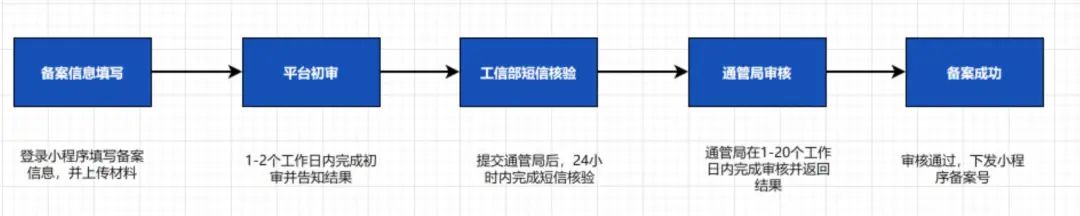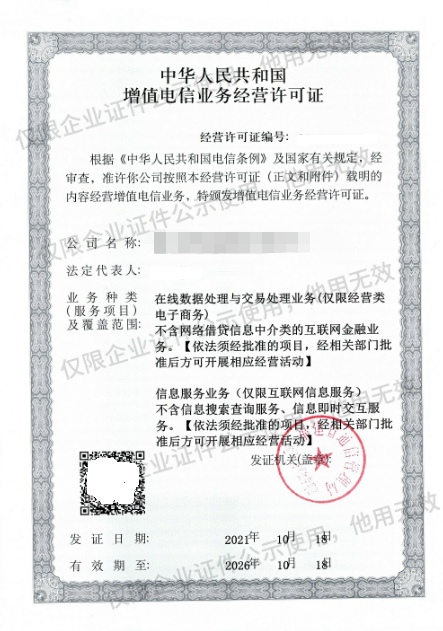怎么清除微信小程序中的缓存

怎么清除微信小程序中的缓存
微信小程序作为一种新兴的应用形式,受到了越来越多用户和开发者的关注。然而,在日常使用过程中也会遇到一些问题,比如小程序的缓存问题。该如何清除小程序中的缓存呢?下面将从三个方面介绍清除微信小程序缓存的方法。
第一种方法:在小程序中手动清除缓存
部分小程序提供了缓存清除功能,可以在小程序内部直接进行清理操作。具体步骤如下:
打开需要清空缓存的小程序 进入小程序设置页面 找到“清空缓存”选项 点击“清空缓存”按钮,等待清除完成即可需要注意的是,清空缓存可能会导致小程序重新加载数据,因此可能需要重新输入账号等信息。此外,每个小程序提供的清除缓存功能可能略有不同,具体步骤还需根据实际情况进行操作。
第二种方法:通过微信设置清除所有小程序缓存
如果希望一次性清除所有小程序的缓存,可以通过微信的设置页面进行操作。具体步骤如下:
打开微信客户端 进入“我”页面 点击右上角的设置按钮 选择“通用”菜单 找到“存储”选项,进入后选择“清理空间” 在弹出的界面中,勾选“清空所有小程序缓存”选项 点击“确认”按钮,等待清理完成即可需要注意的是,清空所有小程序缓存可能会导致所有小程序重新加载数据,因此可能需要重新输入账号等信息。
第三种方法:卸载并重新安装小程序
如果以上两种方式都无法解决问题,可以尝试卸载并重新安装小程序来解决。具体步骤如下:
长按小程序图标,直到出现“删除”选项 点击“删除”按钮卸载小程序 重新搜索并下载该小程序需要注意的是,卸载小程序会清除所有相关的缓存和数据,并可能导致需要重新输入账号等信息。
结语
通过以上三种方式,我们可以很好地解决微信小程序中的缓存问题。希望这篇文章能够对大家有所帮助。
本文由武汉科技提供支持,科技是一家专注于小程序开发的公司,致力于为客户提供优质的小程序定制化开发、小程序商城开发等服务。
声明:本站所有文章资源内容,如无特殊说明或标注,均为采集网络资源。如若本站内容侵犯了原著者的合法权益,可联系本站删除。